win11电脑怎么修改用户名 Win11修改用户名的详细教程
更新时间:2024-11-22 11:49:03作者:jiang
Win11操作系统上,修改用户名是一项常见的操作,有时候我们需要根据个人需求或者安全考虑来更改用户名,但是对于一些不熟悉Win11系统的用户来说,可能会觉得修改用户名比较困难。不过其实只要按照正确的步骤来进行操作,修改用户名并不复杂。接下来我们就来详细了解一下Win11电脑上如何修改用户名的具体步骤。
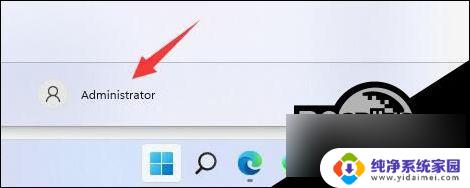
第一步
右键桌面此电脑,打开“管理”。
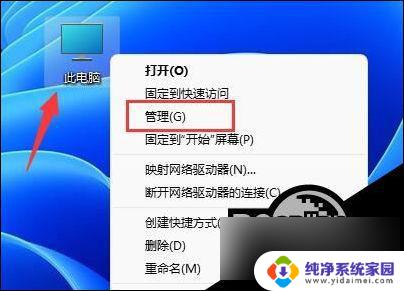
第二步
展开“本地用户和组”,双击打开“用户”。
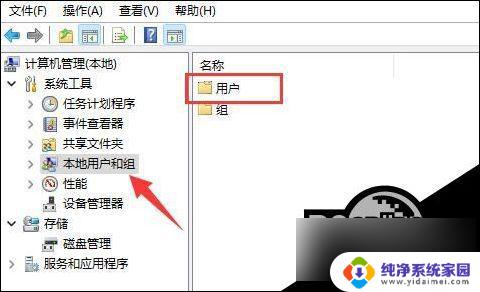
第三步
右键想要修改用户名的账户,打开“属性”。
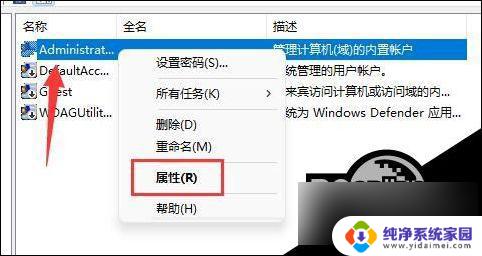
第四步
在“全名”下输入想要的名称。
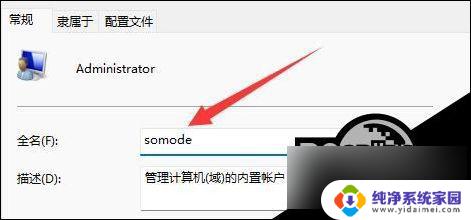
第五步
修改完成后,重启电脑就可以看到账户名称修改成功了。

如果你使用了微软账号登录,那么需要进入微软官网修改。
以上就是关于win11电脑怎么修改用户名的全部内容,有出现相同情况的用户就可以按照小编的方法了来解决了。
win11电脑怎么修改用户名 Win11修改用户名的详细教程相关教程
- win11电脑用户名怎么更改 Win11修改用户名的步骤
- win11修改c盘下的用户名称 Win11怎么更改C盘用户名
- 怎样修改win11的用户名 Win11如何更改登录用户名
- win11本地用户改名字 Win11本地账户改名的详细方法
- win11系统更改用户名 Win11怎么修改用户名
- win11用户名中文怎么改成英文 Win11用户名中文改英文详细教程
- win11本地管理员账户名怎么修改 win11管理员账户名更改教程
- win11怎本地账户名修改 win11本地账户改名操作详解
- win11家庭版修改用户名 win11快速更改管理员账户名称方法
- win11怎么更改登录账户名称 win11怎么修改账户名称
- win11如何关闭协议版本6 ( tcp/ipv6 ) IPv6如何关闭
- win11实时防护自动开启 Win11实时保护老是自动开启的处理方式
- win11如何设置网页为默认主页 电脑浏览器主页设置教程
- win11一个屏幕分四个屏幕怎么办 笔记本如何分屏设置
- win11删除本地账户登录密码 Windows11删除账户密码步骤
- win11任务栏上图标大小 win11任务栏图标大小调整方法